携帯電話を LG から Motorola にアップグレードするとき、データを共有する簡単かつ効果的な方法について心配するでしょう。幸いなことに、データを移動するアプリや方法はたくさんあり、情報を簡単に復元できます。以下では、LG から Motorola にデータを転送する方法について説明します。これらのヒントを参考にすれば、手間をかけずにデータ移行を完了できます。

LG から Motorola へのデータ転送ツール - Samsung Data Transfer は、複数のデータ タイプをあるデバイスから別のデバイスに安全かつ簡単に移動する方法です。したがって、これを使用して、テキスト メッセージ、写真、連絡先、アプリ、音楽、ビデオなどを LG から Motorola 携帯電話に転送できます。このプロセスはシンプル、安定、迅速であり、 Android デバイスと iOS デバイスの間でファイルを移動する際に信頼できます。
さらに、このソフトウェアは Windows XP/Vista/7/8/10/11、Mac OS X 10.9 以降のバージョンをサポートしています。 Android OS 4.0以降、iOS 5.0以降もサポートしているため、ほとんどのAndroidおよびiOSモバイルデバイスで使用できます。最初のデータ エクスポート オプションとしてこれを選択すると便利です。
転送ソフトウェアを無料でダウンロードします。
ステップ 1. データ転送ソフトウェアを起動します。
データ エクスポート ソフトウェアをインストールし、ラップトップで起動します。ソフトウェア インターフェイスには、ソース デバイスと宛先デバイス、およびメニューが表示されます。このメニューを使用すると、ユーザーは移動したいファイルの種類を選択できます。
ステップ 2. LG および Motorola の携帯電話をコンピュータに接続する
- 適切な USB ケーブルを使用して、LG および Motorola の携帯電話をコンピュータに接続します。プログラムは電話を自動的に検出します。
- 両方の Android デバイスで USB デバッグを有効にすると、ソフトウェアはそれらをすぐに認識します。 LG 携帯電話が「ソース」デバイスであり、Motorola が「宛先」デバイスであることを確認します。そうでない場合は、「反転」アイコンをタップしてください。

ステップ 3. LG から Motorola にデータを転送する
- ソフトウェア インターフェイスで、LG から Motorola に移動するデータ タイプを選択します。次に、「コピーの開始」アイコンをクリックして、Motorola 携帯電話にデータを転送します。
- プログレスバーに送信が終了したことが表示されたら、スマートフォンをコンピュータから切断できます。

ヒント:このデータ移行ツールでは、USB 接続に加えて、Wi-Fi 経由で Android スマートフォンに接続できるため、ユーザーはワイヤレスでファイルをエクスポートできます。プロセスは迅速で、手間をかけずに情報を移行できます。
以下も参照してください。
この記事には、モトローラからコンピュータにテキスト メッセージを転送する 5 つの信頼できる方法がリストされています。
ここをクリックして、パスコードを完全に忘れた場合に LG 携帯電話のロックを解除する便利な方法を入手してください。
Motorola Migrate は、Motorola によって設計された古い転送アプリです。 Android 6.0 以降をサポートできないため、新しい LG および Motorola の携帯電話とは互換性がありません。データ移行にご利用になる場合は、携帯電話のOSバージョンをご確認ください。
ステップ 1. アプリを開く
スマートフォンにアプリをダウンロードしてインストールします。次に、Motorola Migrate アプリを実行し、Motorola で [このデバイスにデータを送信する] オプションをクリックします。
- LG で「このデバイスからデータを送信」オプションを選択し、「次へ」アイコンをタップします。
ステップ 2. 転送する前にコンテンツを選択する
Motorola 携帯電話に持ち込む予定のコンテンツにチェックを入れ、「次へ」 > 「続行」アイコンをクリックしてください。
ステップ 3. 接続を確立し、LG データを Motorola に転送する
接続用の QR コードをスキャンすると、アプリはチェックしたデータを LG 携帯電話から Motorola 携帯電話に送信します。

こちらもお読みください:古い iPhone から Motorola にファイルをすばやくコピーするにはどうすればよいですか?ヘルプを表示するには、この包括的なガイドをクリックしてください。
Bluetooth は Motorola と LG の両方のスマートフォンに組み込まれており、データの送信に使用できます。 Bluetooth 経由で電話をペアリングし、特別な無線周波数経由でファイルを移動します。

Google バックアップ機能は LG および Motorola モバイル デバイスで利用できるため、Google アカウントを介して LG から Motorola にテキスト メッセージを同期できます。
![]()
あなたは好きかもしれません: LG 携帯電話からメッセージを印刷したいですか?それを作るには2つの可能性があります。
Google ドライブ アプリを介して、LG から Motorola に写真やビデオをワイヤレスで転送することもできます。

LG Mobile Switchを使用すると、メディア ファイル、SMS、アプリなどのファイルを Motorola から LG にコピーできます。さらに、Google Play からダウンロードできます。
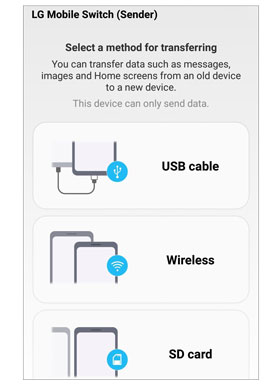
おまけ: LG Mobile Switch が動作しない場合はどうすればよいですか?心配しないで。これらのヒントを使用して修正できます。
LG から Motorola にデータをすばやく転送する方法を学ぶことができるため、新しい携帯電話を購入するときに情報を失わないようにしてください。新しい携帯電話を購入した後、Motorola から LG に乗り換えるのが心配になります。ただし、この転送ツール - Samsung Data Transferを使用するとこれが可能です。このソフトウェアはすべてのファイルを一度に転送することに優れており、ウイルスやマルウェアがなくても安全に使用できます。ビデオ、写真、その他のデータの品質が失われることはありません。あるいは、Bluetooth、Google バックアップ、Google ドライブを選択してデータを移動することもできます。
関連記事
LG バックアップと復元 - 2023 年に LG デバイスをバックアップおよび復元するにはどうすればよいですか?
LG Phoneから削除した写真を3つの専門的なソリューションで復元する方法
[更新] 4 つの手間のかからないソリューションを使用して LG Phone から連絡先を取得する
[実証済み] Motorola から Motorola への転送: 6 つの簡単な方法で Motorola から Motorola にデータを転送
4 つの簡単な方法で Motorola 携帯電話からコンピュータに連絡先を簡単に転送
Moto X をバックアップする方法: Motorola のバックアップと復元 (ワンクリックで簡単に)
Copyright © samsung-messages-backup.com All Rights Reserved.